《canva可画》抠图换背景教程(canva可画怎么抠图)
时间:2023-11-22 17:00:05 编辑:中华游戏网
在Canva可画中进行抠图,需要使用【抠图特效】中的【抠图工具】,然后由系统自动识别抠图,系统能够快速扣出画面中比较明显的部分,非常的方便,很多小伙伴在抠图之后,不知道如何更换背景,具体的操作可以看下面的教程。

canva可画怎么抠图换背景?
1、打开canva可画app,新建一个画布并导入需要操作的图片。
2、在下方菜单栏中,选择【抠图特效】,这一步注意如果你的背景比较乱,最好把抠图的部分放置在画面重心,放置系统识别错误对象,如图所示:
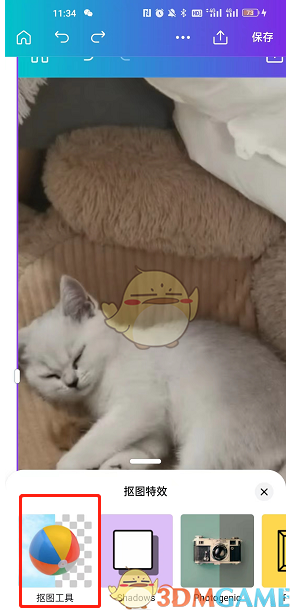
3、点击【抠图工具】后,然后图中就会显示正在抠图,需要等待十几秒,等到系统抠图完成之后,界面上就会只剩下图案部分,多余的部分都会被清楚,如图所示:
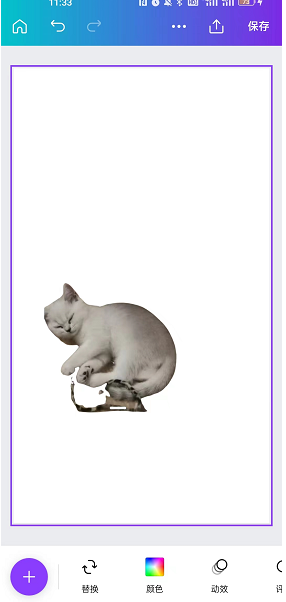
4、点击画布的空白处,然后选择下方菜单栏中的【颜色】,就能给背景更换想要的颜色了,如图所示:
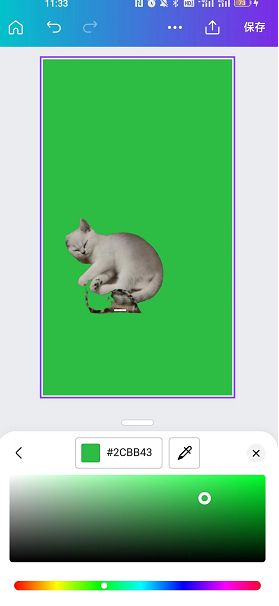
以上就是小编带来的canva可画怎么抠图换背景?抠图换背景教程,更多相关资讯教程,请关注3DM手游网。
















